OneDriveへ写真を詰め込んだら容量が足りず、出先で保存に失敗した冷や汗、覚えていますか。
ここでは、プログラマーの実体験をもとに、追加プランを選ぶ方法から不要ファイル整理の裏ワザ、さらに1TBを有効活用する設定まで、やさしい手順と図解で手を動かしながら学べるようにしました。さらにネットが遅い環境でも安心の同期コツも盛り込みました。
容量不足の不安が消えたら、写真も資料も気持ちよくクラウドへ預けてみませんか。手順通りに進めれば数分でゆとりが生まれます。今すぐOneDriveアイコンを確認し、最初のステップへ進んでください。
OneDrive容量を増やす3つのやさしい方法

容量がピンチのときに役立つ3つの方法をまとめました。それぞれ試した経験からのコツも入れてあるので、初心者でも安心してください。
- Microsoft 365個人向けプランに加入:月額料金でOneDriveが1TBにアップ。Officeアプリもひとまとめで使えるのでコスパ抜群です。
- 追加ストレージを単品購入:ブラウザのOneDrive設定から必要な容量だけを買い足せます。急ぎで大きなデータを預けたいときに便利です。
- 不要ファイルの整理&同期フォルダー見直し:ごみ箱を空にしたり同期対象を絞ったりするだけでスッキリ。大きな映画ファイルは外付けHDDに移すのもプログラマー流の裏技です。
ブラウザーから追加ストレージを購入する

OneDriveのウェブサイトにサインインすると、ブラウザー上でストレージの追加購入ができるようになります。余計なアプリをインストールせずに進められるので、はじめての人でも迷いにくい方法です。
用意されているプランは1GB単位の追加から選べるので、急に容量が足りなくなったときに必要なぶんだけサクッと増やせます。月払いなら短期間の利用、年払いならまとまった期間の利用に適していて、どちらも支払い方法の設定が済めば即反映されます。
①ブラウザーでOneDriveを開いて設定をクリックする
お好きなブラウザー(ChromeやEdgeなど)で「onedrive.live.com」を開きます。Microsoftアカウントでサインイン済みなら、画面右上に歯車の「設定」アイコンが表示されます。
歯車アイコンが見当たらないときは、プロフィール写真をクリックするとメニュー内に「設定」があるので探してみてください。
②ストレージ欄の「追加」ボタンを選ぶ
OneDriveの画面右上にある歯車アイコン横で、使用中の容量と合計容量が表示された部分を探してください。
その表示のすぐ下に小さく「追加」ボタンがあるので、迷わずクリックします。ボタンがグレーアウトしている場合はページをリロードすると反映されやすいです。
③希望の保存スペースを選んで購入手続きを進める
購入画面に並ぶプラン一覧から、自分の使い方に合った保存容量をクリックして選んでください。たとえば「200GB/月」や「1TB/年」などがあります。
こまめに追加購入する手間を減らしたいなら、少し余裕を持ったプランがおすすめです。
プランを決めたら「今すぐ購入」を押して、画面の指示に従い支払い方法を選んで手続きを進めましょう。
④購入完了後に容量が増えたことを確認する
- PC版OneDriveアプリを起動して、画面右上の歯車アイコンから「設定」を選び「アカウント」タブで使用状況を確認します。
- ブラウザ版OneDriveにサインインし、左下に表示される「ストレージ」または「使用状況」をクリックして、新しい容量が反映されているか確かめます。
Microsoft365を申し込んで一気に1TBにする
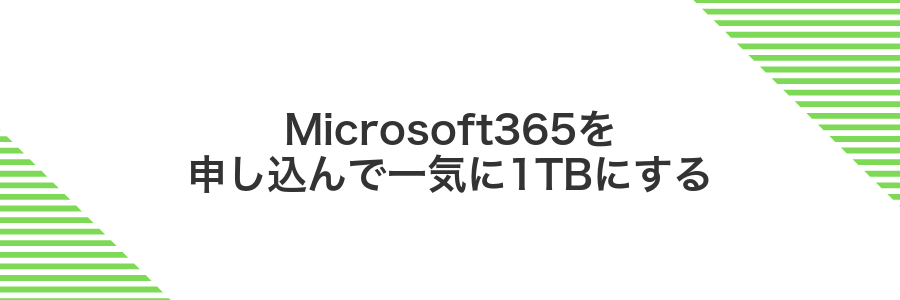
Microsoft365を申し込むと、申し込み手続きが完了した瞬間からOneDriveの容量が1TBにアップします。面倒な個別購入不要で、WordやExcelなどのアプリも使い放題になるお得さが魅力です。
ファミリープランなら家族6人まで共有できるので、写真や資料を分け合いながら効率よくクラウド管理できます。年額料金をまとめて払うと割引になることもあるので、長く使うなら見逃せない方法です。
①Microsoft365の公式ページを開く
まずはお使いのパソコンでWebブラウザを立ち上げましょう。慣れているものを使ってかまいません。
アドレスバーにhttps://www.microsoft.com/ja-jp/microsoft-365と入力し、Enterキーを押します。
トップメニューの「OneDrive」をクリックすると、ストレージ容量やプラン情報が表示されます。
②プランを選んで「購入」をクリックする
表示されたプラン一覧から必要なストレージ容量や利用人数に合うものを探します。月額か年額かも見比べてください。
目当てのプランが見つかったら、そのプラン欄にある購入ボタンをクリックします。マウスを合わせるとボタンの色が変わり、クリックの準備ができたことが伝わります。
すでにMicrosoftアカウントでサインインしていれば自動的に紐づき、次の画面で支払い方法の設定に進みます。
③サブスク登録を終えたらパソコンにサインインする
タスクバーの雲マーク(OneDrive)をクリックして表示された「サインイン」を選んでください。
サブスク登録時に使ったMicrosoftアカウントのメールアドレスとパスワードを入力してログインします。
サインインが成功すると自動的にOneDriveの容量が1TBに切り替わります。雲マークを右クリックして設定画面を開き、アカウントタブで空き容量を確かめましょう。
別のMicrosoftアカウントでサインインしていると容量が反映されないことがあります。正しいアカウントに切り替える場合はいったんサインアウトしてください。
④OneDriveアイコンで1TB反映をチェックする
タスクバーの右端にある雲アイコンのOneDriveをクリックします。
表示されたウィンドウで「使用状況」欄を見て、1TBと反映されているか確認しましょう。
不要ファイルを整理して今すぐ空ける

知らず知らずのうちにOneDriveに古いバックアップや使わなくなった資料がたまっていませんか?不要ファイルを整理すると、追加のストレージ購入なしでパッと空き容量が増やせます。
- 手軽に確認できる:ブラウザやエクスプローラーでサイズ順に並べて、大きなファイルから見つけられます。
- 一括削除が可能:複数ファイルをまとめて選んで消すだけなので、サクサク整理できます。
- ごみ箱も忘れずに:ファイルを消しただけでは復元用に30日間残るので、ごみ箱を空にすると容量が反映されます。
①エクスプローラーで容量の大きいファイルを並べ替える
画面下のタスクバーからフォルダーアイコンをクリックし、OneDriveを選択します。
エクスプローラー上部の「表示」を開き、「並べ替え」→「サイズ」をクリックします。
上位に表示された大きなファイルを右クリックし、「削除」を選んでゴミ箱を空にします。
OneDriveフォルダー以外の同期待機中フォルダーも整理すると、より多くの空き容量が生まれます。
②不要なファイルを右クリックで削除する
エクスプローラーでOneDriveフォルダーを開き、不要なファイルを探して右クリックしてください。
右クリックメニューから「削除」を選び、ファイルをOneDriveのゴミ箱に移動します。完全に消したい場合はゴミ箱を空にしてください。
③OneDriveのごみ箱を空にする
ブラウザでOneDriveのサイトにアクセスするか、WindowsのエクスプローラーからOneDriveフォルダーを右クリックして「オンラインで表示」を選びます。
画面左側の「ごみ箱」をクリックし、上部にある「ごみ箱を空にする」を選んで確定してください。ここで削除すると完全に消えるので注意しましょう。
ごみ箱内のファイルは30日で自動削除されますが、手動で空にすればすぐに容量を回復できます。
④ストレージ画面で空き容量をチェックする
画面右下のタスクバーにある雲のアイコンをクリックします。見当たらないときは△マークを押すと隠れたアイコンが表示されます。
設定画面で「アカウント」タブを選ぶと、使用容量と残り容量が棒グラフで見られます。
OneDrive容量を賢く使いこなす応用ワザ

OneDriveの基本操作に慣れてきたら、こんなお助けワザを試してみると便利です。ここで紹介する応用ワザを活用すると、作業効率がグッとアップしますよ。
| 応用ワザ | こんなときに | どう役立つ |
|---|---|---|
| フォルダー同期のカスタマイズ | PCの容量を抑えたいとき | 同期対象を絞ってローカル容量を節約できる |
| ファイルオンデマンド | クラウド上の大容量ファイルだけ参照したいとき | 必要なファイルだけダウンロードして高速に一覧表示できる |
| リンク設定の細かい制御 | 社外の人と安全に共有したいとき | 閲覧/編集権限や期限を個別に設定できる |
| バージョン履歴の活用 | 過去の変更を戻したいとき | 自動で複数世代の履歴を残し、いつでも復元できる |
どれも普段の作業にすぐ取り入れやすいので、気軽に試してみてくださいね。
スマートファイルでPCの空き容量も守る
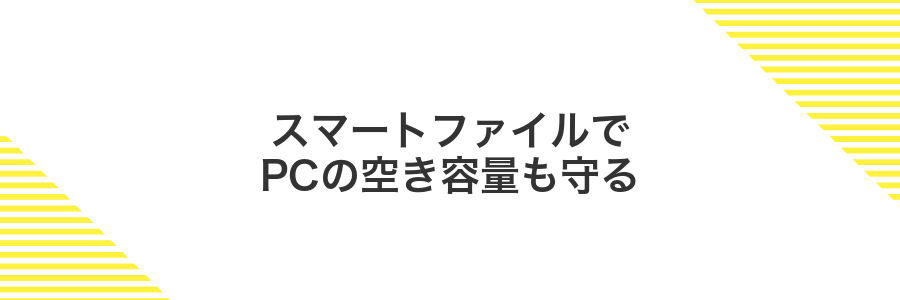
スマートファイル(ファイル オンデマンド)は、OneDriveにあるデータを必要なときだけPCにダウンロードしてくれる機能です。エクスプローラー上では通常のファイルに見えるままなのに、中身はオンライン保存なので、ローカルのストレージをぐっと節約できます。
この機能をオンにすると、ファイルの左にクラウドアイコンが付き、ダブルクリックしたときだけ中身を取りにいく仕組みになります。 使わないファイルが自動でオンライン化されるので、ストレージ不足を気にせずに大量のドキュメントや画像をOneDriveに置いておけます。
ローカルでよく使うファイルは自動でキャッシュされるので、オフライン時でも編集可能です。外出先で作業して、自宅に戻ったらオンライン版に変更が反映される安心感は、プログラマー視点でもかなり助かるポイントです。
OneDriveアイコンを右クリックして設定を開く
タスクバーの通知領域にある雲の形のアイコンを右クリックしてください。表示されたメニューから設定を選ぶと、OneDriveの設定画面が立ち上がります。
ファイルオンデマンドを有効に切り替える
画面右下の通知領域にあるOneDriveの雲アイコンをクリックしてメニューを表示します。
メニュー右上の歯車マークをクリックし、表示された「設定」を選びます。
「設定」タブ内の「ファイル オンデマンドを使う」にチェックを入れます。即時にクラウド上のファイルを必要に応じて読み込むモードに切り替わります。
ファイル オンデマンドを有効にしても、既にローカルにあるファイルはそのまま残るため、空き容量を増やしたい場合はファイルを右クリック→「常にクラウドに保存」を選んでローカルを解放してください。
重いフォルダーをオンライン専用に設定する
タスクトレイのOneDriveアイコンを右クリックして設定を開く。設定タブの「ファイルオンデマンド」にチェックが入っているか確認する。
エクスプローラーで対象フォルダーを右クリックして空き容量を増やすを選ぶ。これでフォルダー内のデータがオンライン専用になり、PCのストレージを節約できる。
リンク共有で家族と容量を節約

家族と写真や書類をやりとりすると、それぞれがファイルをアップロードして容量を圧迫しがちです。でも、OneDriveの共有リンクを使えば、自分のストレージに重複データを増やさずに済みます。
リンクを作成して送るだけなので、家族がダウンロードしても自分のOneDriveには新たなコピーが残りません。アクセス権も自由に設定できるので、閲覧だけに留めたり、編集も許可したり柔軟に管理できます。
- ストレージ節約:重複アップロードを防いで容量をキープ
- 簡単操作:リンク発行→メールやメッセージに貼り付けるだけ
- アクセス管理:期限や閲覧・編集権限を細かく設定可能
プログラマーの視点では、自動でリンクに有効期限を付けるスクリプトを組んでおくと、一定期間後にアクセスを締め切れて安心です。家族の思い出も容量を気にせず、すっきり共有してみてください。
共有したいフォルダーを右クリックしてリンクを取得する
フォルダーを右クリックして共有リンクを取得するときは、Windowsエクスプローラーから操作すると迷いにくいです。
- エクスプローラーでOneDriveフォルダーを開く:タスクバーのフォルダーアイコンをクリックして、サイドバーからOneDriveを選択してください。
- 共有したいフォルダーを見つける:目的のフォルダーをダブルクリックして中身を確認すると安心です。
- フォルダーを右クリック:表示されたメニューから「共有」を選びます。
- 「リンクをコピー」:ポップアップ内のボタンをクリックするとクリップボードにURLが保存されます。
- リンクを相手に送る:メールやチャットに貼り付けるだけで完了です。
OneDriveにサインインしていないと「共有」メニューが出ないことがあります。先にアカウントを確認してください。
編集不可にして誤削除を防ぐ
タスクバーのOneDriveアイコンを右クリックし「フォルダーを開く」を選びます。もしくはエクスプローラーで「OneDrive」フォルダーを直接開いても大丈夫です。
誤って削除したくないファイルを右クリックして「プロパティ」を開きます。
「属性」の欄で読み取り専用にチェックを入れて「適用」「OK」をクリックします。
OneDriveアイコンを確認し、同期マークが消えていれば編集不可設定が反映され誤削除を防げます。
家族にリンクを送ってダウンロードしてもらう
家族に大きなファイルをダウンロードしてもらうと、自分のストレージをすっきりさせられます。
下記の手順でリンクを作成し、家族に送ってダウンロードしてもらいましょう。
- OneDriveのウェブ版にサインインして、共有したいファイルやフォルダーを選びます。
- 選択したアイテムの「共有」ボタンをクリックし、「リンクのコピー」を選びます。
- リンク設定で「編集できないユーザー」を選び、セキュリティを保ったままダウンロードのみ許可します。
- コピーしたリンクをメールやチャットで家族に送信し、受け取ったらダウンロードしてもらいます。
- ダウンロード完了の連絡をもらったら、OneDriveで元のファイルを削除して空き容量を確保します。
モバイル同期をWi-Fiに限定して通信量を抑える

モバイル回線を使うと通信量が心配なときは、OneDrive同期をWi-Fi接続時のみに切り替えると安心です。これで外出先のデータ容量を節約しつつ、自宅やカフェなどのWi-Fi環境でだけ写真やドキュメントが自動的にアップロードされます。
特に旅行中や出先で作業するときは、予期しない大量通信を防げるので安心感が違います。またバックグラウンドでの同期を減らしてバッテリーにも優しいのが嬉しいポイントです。
モバイルアプリの設定からモバイルデータをオフにする
外出先で知らないうちにOneDriveが大容量通信をしてしまうのは避けたいですよね。ここではモバイルアプリの設定画面からモバイルデータ通信をオフにする方法を紹介します。
設定アプリを開き、一覧からOneDriveを探してタップします。
「モバイルデータ通信」をオフに切り替えると完了です。
端末の設定アプリを開き「アプリと通知」→「アプリ情報」からOneDriveを選びます。
「データ使用」画面で「モバイルデータ」をオフにします。
注意:端末のOSバージョンやメーカーによって設定画面の名称が若干異なる場合があります。
Wi-Fi接続時のみ同期を許可に切り替える
タスクトレイ(画面右下)の雲アイコンをクリックし、表示されたポップアップ内の歯車マークを押して「設定」を選びます。
設定画面の「ネットワーク」タブを開き、「同期を行うネットワーク」でWi-Fi接続時のみを選択して「OK」を押します。
同期対象フォルダーを必要最小限に絞る
クラウドにあるすべてのフォルダーを同期するとパソコンの容量を圧迫してしまうことがあります。必要なフォルダーだけを選ぶひと手間で、ローカルの空き容量をすっきり確保できます。
タスクバー右下の雲アイコンをクリックしてメニューを開き「設定」を選びます。
「アカウント」タブを開き「フォルダーの選択」ボタンを押します。
一覧から普段よく使うフォルダーのみチェックを入れて「OK」で確定します。
同期をオフにしたフォルダーはパソコン上からは消えますがクラウドに残ります。必要なときはブラウザからアクセスできます。
よくある質問

- OneDriveのストレージ使用量はどうやって確認できますか?
-
デスクトップアプリのタスクトレイからOneDriveのアイコンを右クリックして「設定」を開き、「アカウント」タブのストレージ欄で残り容量が確認できます。ブラウザならonedrive.live.comにサインインして画面左下の使用量表示をクリックすると詳細が表示されます。
- 無料プランから有料プランにアップグレードするにはどうすればいいですか?
-
ブラウザでOneDriveのストレージページを開き、「ストレージを追加」ボタンをクリックするとMicrosoft 365プランや容量単体プランが表示されます。必要なプランを選んで決済すると、すぐに容量が増えるので試してみてください。
- 有料プラン購入後、容量アップはいつ反映されますか?
-
支払い完了後すぐに反映されることが多いですが、まれに数分から10分程度かかることがあります。反映されない場合はサインアウトして再度サインインすると最新の情報が同期されやすいです。
- 不要なファイルを削除したのに容量が空かないのはなぜですか?
-
OneDriveのごみ箱に削除ファイルが残っていると容量が解放されません。Web版でごみ箱を開き、「ごみ箱を空にする」を実行するとすぐに空き容量が戻ります。
OneDriveの無料容量はいまいくら?
マイクロソフトのアカウントを作成するとすぐに利用できる無料プランでは、5GBのクラウド容量が提供されます。
| プラン | ストレージ容量 |
|---|---|
| 無料プラン | 5GB |
| Office 365なしで追加購入 | 必要な分だけ1GB単位で購入可能 |
| Microsoft 365個人プラン | 1TB |
無料の5GBだと写真や書類を数十枚保存するとすぐにいっぱいになりやすいですが、新人時代に「まだ大丈夫だろう」と放置してデータ整理に苦労した経験があります。
容量が足りなくなったと感じたら、不要ファイルの整理か追加購入を検討すると安心です。
容量が上限に達したらどうなる?
OneDriveのストレージが上限に達すると、新しいファイルをアップロードできなくなります。手元のPCやスマホで操作してもクラウドに保存されず、同期がストップする状態です。
デスクトップアプリではタスクトレイのOneDriveアイコンにエラーマークが出たり、ブラウザ版では「容量が不足しています」といったメッセージが表示されたりします。メールで通知が届くこともあるので、見逃さないように注意してください。
解決策としては、不要なファイルを削除して空き容量を確保するかMicrosoft 365のプランを購入して容量を増やす方法があります。ごみ箱のファイルも忘れずに空にすると、確実に空きスペースが増えます。
外付けHDDにOneDriveを同期できる?
OneDriveは通常パソコンの内蔵ドライブに同期先を作りますが、Windowsのシンボリックリンク(フォルダジャンクション)機能を使えば、外付けHDD上のフォルダをあたかも内蔵ドライブにあるかのように扱えます。
この方法ならパソコン本体のストレージを節約しながら、動画や写真など大容量データを外付けHDDにどんどん同期できます。ノートPCのSSD容量が限られている場面でとくに活躍します。
ただし、外付けHDDを接続していないと同期エラーになるので、Windows起動前にHDDをマウントしておくのがポイントです。
学校や会社のOneDrive容量は自分で変えられる?
学校や会社で使っているOneDriveは、残念ながら自分の画面からサクッと容量をアップすることはできません。
管理者(学校なら情報担当の先生、会社ならIT部門の方)が契約プランをアップグレードするか、追加ライセンスを購入しないと容量はそのままです。困ったときは、まず管理者に「容量がもう少し欲しいです」と相談してみるのがいちばん手っ取り早い方法ですよ。
容量購入にクレジットカードは必要?
- 容量購入にクレジットカードは必要?
OneDriveの追加ストレージ購入はクレジットカード以外でも大丈夫です。PayPal連携やMicrosoftギフトカード(コンビニで入手可)、お住まいの地域によっては携帯キャリア決済も使えます。コンビニで買えるギフトカードは手軽なのでカードなし派におすすめです。
まとめ

- Microsoft 365個人向けプランを契約してOneDriveの容量を1TBまで増やす。
- OneDriveの追加ストレージを購入画面から必要な分だけ手軽に容量アップ。
- 不要ファイルを整理しごみ箱を空にするだけで空き容量をしっかり確保。
これらの手順を実践すれば初心者でもすぐにOneDriveの容量不足を解消できます。安心してクラウドを活用しながら、次のステップへ進んでみましょう。
